TRIBUNSHOPPING.COM - Bagi pengguna iPhone, mengatur file media dari WhatsApp adalah hal penting yang sering kali terabaikan.
Salah satu masalah umum yang kerap dialami adalah foto atau gambar dari WhatsApp otomatis tersimpan ke galeri.
Sekilas fitur ini terlihat praktis, namun jika dibiarkan begitu saja, lama-kelamaan bisa membuat ruang penyimpanan cepat penuh.
Padahal, tidak semua foto yang dikirim lewat WhatsApp benar-benar penting untuk disimpan.
Dengan memahami cara menghentikan penyimpanan otomatis tersebut, pengguna bisa lebih leluasa mengelola ruang penyimpanan iPhone.
Selain itu, galeri juga tidak akan dipenuhi dengan gambar yang tidak diperlukan.
Untungnya, WhatsApp menyediakan beberapa pengaturan yang bisa diubah untuk mencegah hal ini.
Dua Cara Supaya Foto WhatsApp Tidak Masuk Galeri iPhone
Ada dua langkah yang bisa dilakukan.
Pertama, menonaktifkan penyimpanan otomatis ke aplikasi Foto (galeri).
Kedua, mematikan fitur unduhan otomatis media di WhatsApp.
Baca juga: 6 Tips Mengatasi Google Meet Tidak Ada Suara di HP Android dan iPhone
1. Mematikan Penyimpanan Otomatis ke Galeri
- Cara pertama adalah dengan menonaktifkan opsi Save to Photos.
- Langkah-langkahnya cukup sederhana:
- Buka aplikasi WhatsApp di iPhone.
- Pergi ke menu Settings.
- Pilih menu Chats.
- Matikan pilihan Save to Photos.
Jika pengaturan ini sudah nonaktif, maka setiap gambar atau video yang diterima tetap bisa dilihat di WhatsApp, tetapi tidak langsung tersimpan ke galeri iPhone.
2. Menonaktifkan Unduh Otomatis Media
Selain menyimpan otomatis ke galeri, WhatsApp juga bisa mengunduh foto, video, audio, maupun dokumen secara otomatis.
Supaya tidak semua file langsung masuk ke perangkat, fitur ini juga bisa dimatikan, caranya:
- Masuk ke Settings di WhatsApp.
- Pilih Storage and Data atau Penyimpanan dan Data.
- Pada bagian Media Auto-Download, atur masing-masing jenis file (foto, video, audio, dokumen).
- Ubah pengaturan menjadi Never atau “Tidak Pernah” agar file tidak terunduh otomatis.
- Dengan begitu, hanya file yang dipilih secara manual saja yang akan diunduh dan tersimpan. (*)
Baca juga: 5 Cara Mengatasi Video Call WhatsApp Tidak Muncul Suara, Mudah Dilakukan di HP Android dan iPhone
(Andrakp/Tribunshopping.com)



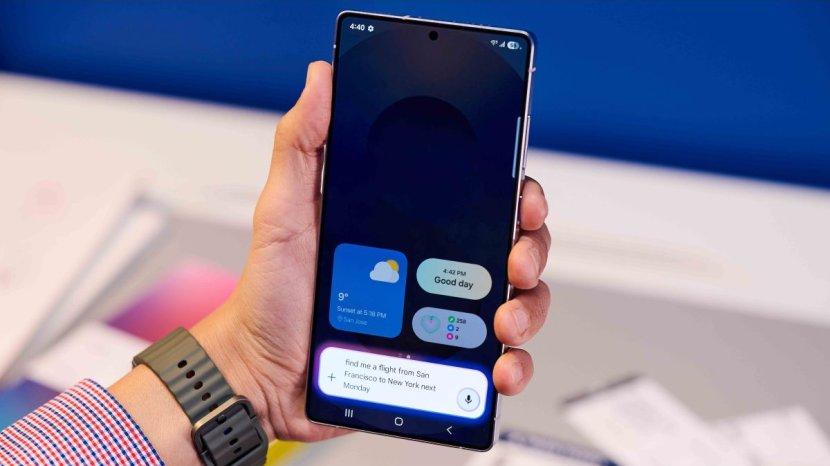






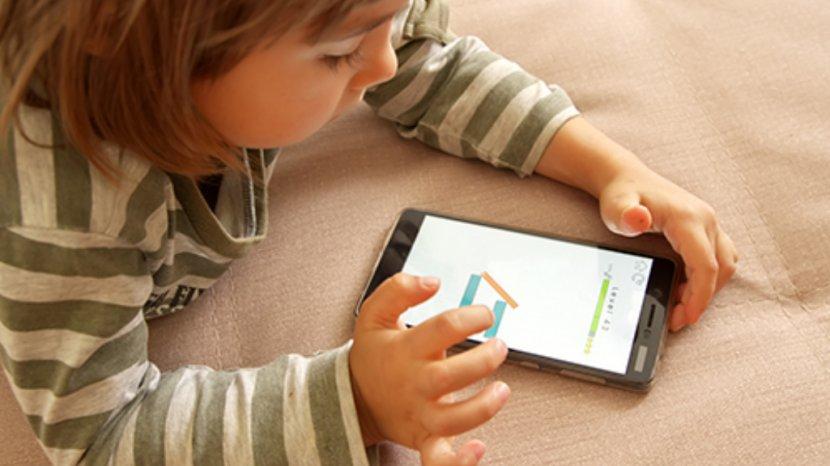




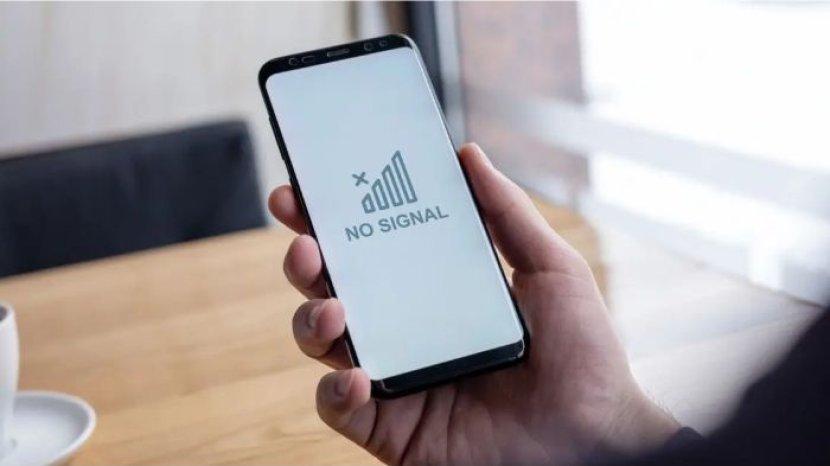


Belum ada komentar. Jadilah yang pertama untuk memberikan komentar!